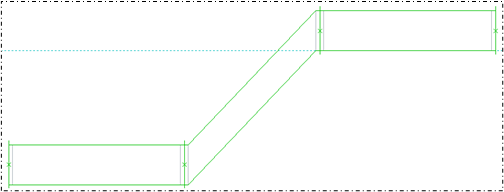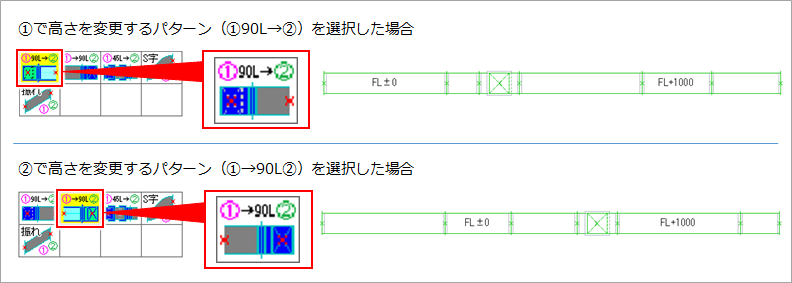角ダクトの作図選択
高さが異なる角ダクトを接続する際、「90°エルボ+直管ダクト」「45°エルボ+直管ダクト」「S字ダクト」「振れダクト」のいずれを使用して高さ変更するかを[コマンドプロパティ]の[作図選択]で選択します。「90°エルボ+直管ダクト」を使用する場合は、高さ変更する位置も選択できます。
作図選択パターンを変更しながら作図する(「90°エルボ」「45°エルボ」)
ここでは、[コマンドプロパティ]の[作図選択]から以下の3つの作図パターンを選択した場合の作図方法を説明します。

角ダクトを作図します。
角ダクトの作図方法について、詳しくは以下を参照してください。
高さ変更位置でクリックします。
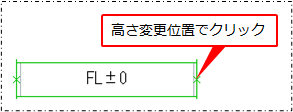
[コマンドプロパティ]の[高さ]に変更後の高さを入力し、[作図選択]で作図パターンを選択します。
ここでは、例として「45°エルボ」と直管ダクトを使って高さを変更する作図パターン![]() (①45L→②)を選択します。
(①45L→②)を選択します。
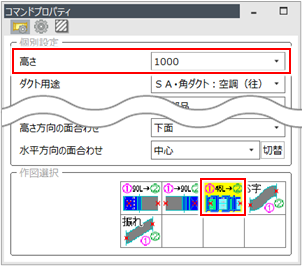
継手が仮表示されたら、ダクトルートの終点まで続けて作図します。
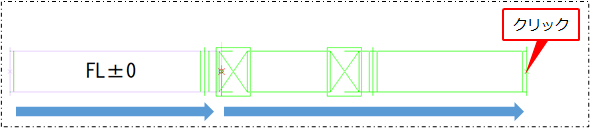
選択した作図パターンに従って高さが変更されます。

正面図
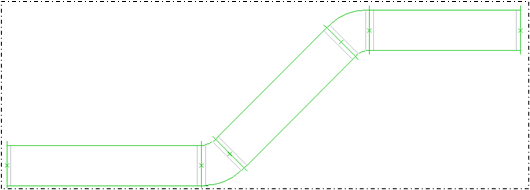
|
「90°エルボと直管ダクト」を使用して高さを変更する場合の作図パターンは2つあり、高さ変更位置が異なります。
|
作図選択パターンを変更しながら作図する(「S字ダクト」「振れダクト」)
ここでは、[コマンドプロパティ]の[作図選択]から以下の2つの作図パターンを選択した場合の作図方法を説明します。

角ダクトを作図します。
角ダクトの作図方法について、詳しくは以下を参照してください。
高さ変更位置でクリックします。
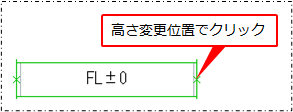
[コマンドプロパティ]の[高さ]に変更後の高さを入力し、[作図選択]で![]() (S字)または
(S字)または![]() (振れ)を選択します。
(振れ)を選択します。
ここでは、例としてS字ダクトを使用して高さ変更する作図パターン![]() (S字)を選択します。
(S字)を選択します。
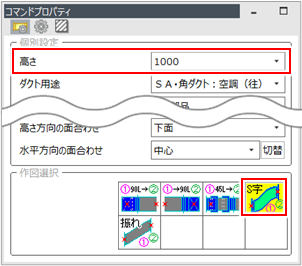
高さ変更の終了位置をクリックします。
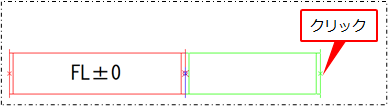
高さ変更の矢線記号(![]() )が表示されます。
)が表示されます。

[コマンドプロパティ]の[作図選択]で![]() (①90L→②)を選択します。
(①90L→②)を選択します。
S字ダクトから直管ダクトでの作図に変更します。
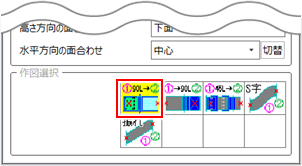
ダクトルートの終点まで続けて作図します。
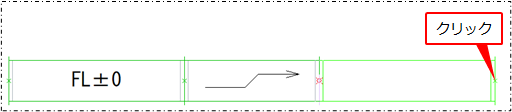
選択した作図パターンに従って高さが変更されます。
![]() (S字)を選択した場合
(S字)を選択した場合

正面図
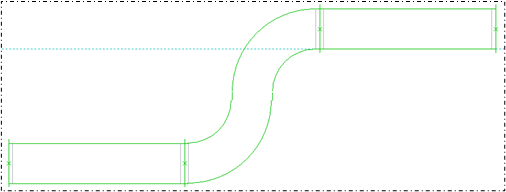
![]() (振れ)を選択した場合
(振れ)を選択した場合

正面図